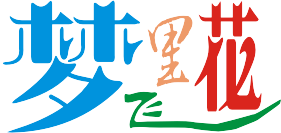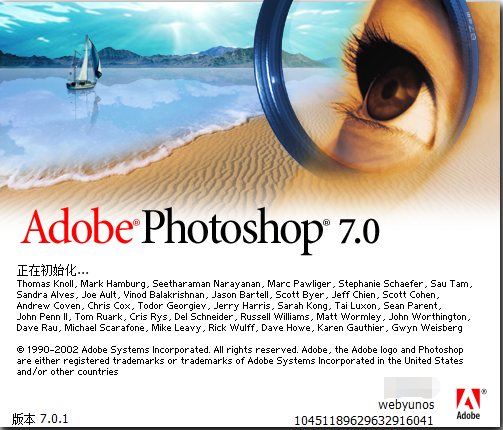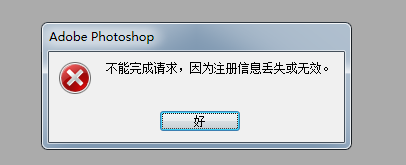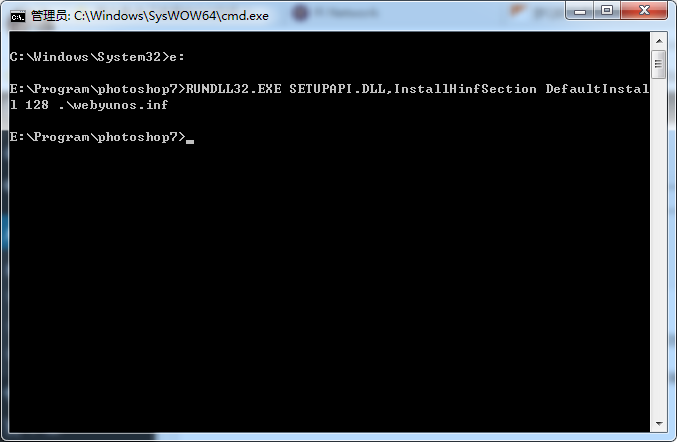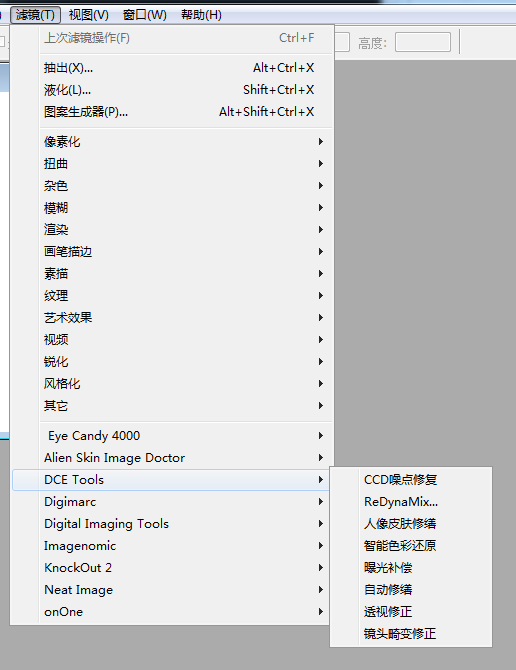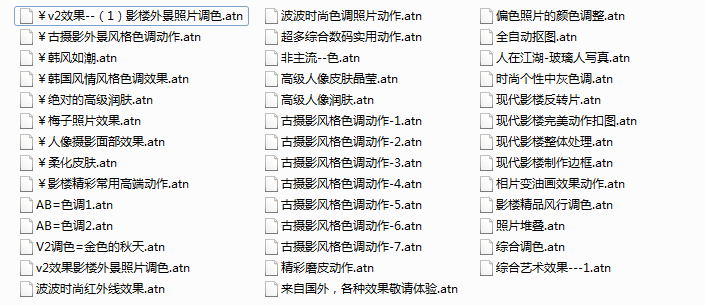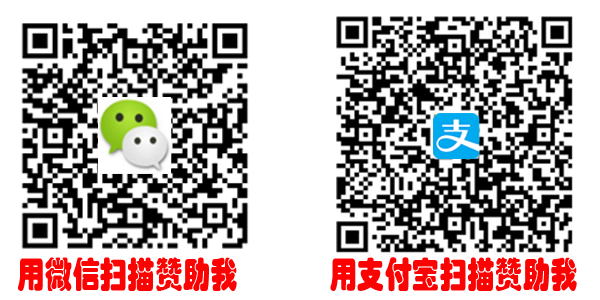Adobe Photoshop 的版本实在太多了:
1990 年 2 月发行 1.07 版 Photoshop
1991 年 6 月发行 2.0 版 Photoshop
1993 年发行 2.5 版 Photoshop
1994 年发行 3.0 版 Photoshop
1997 年 9 月,Adobe Photoshop 4.0 版本发行
1998 年 5 月,Adobe Photoshop 5.0 版发布
1999 年发行 Adobe Photoshop 5.5
2000 年 9 月,Adobe Photoshop 6.0 发布
2002 年 3 月 Adobe Photoshop 7.0 版发布
2003 年 Photoshop 7.0.1 版发布
2003 年 10 月发行 Adobe Photoshop CS
2005 年 4 月 Adobe Photoshop CS2 发布
2007 年 4 月,发行 Adobe Photoshop CS3
2008 年 9 月,发行 Adobe Photoshop CS4
2010 年 05 月 12 日,Adobe Photoshop CS5
2012 年 3 月 22 日发行 Adobe Photoshop CS6
2013 年 6 月 17 日,Adobe 在 MAX 大会上推出了 Photoshop CC(CreativeCloud)
2014 年 6 月 18 日,Adobe 发行 Photoshop CC 2014
后面的就是 Photoshop CC 2015/2016/2017/2018/2019
这么多的版本,那个版本最好用呢,我认为是最合适你的最好用,版本越新,功能越多,但是,我们用得了这么多功能吗?
据说,除了 Photoshop 开发的攻城狮们用过他们的全部功能,其它人谁也用不完他全部的功能。
所以合适自己才是最重要。
功能够用就好,这就是为什么国内很多软件都有什么精简版、绿化版……
我自己用了十几年 Photoshop,习惯了 7.01 版,所以这么多年以来从来没有换过版本
我觉得够我用就行了,
我用的是绿色版 随身放在 U 盘了,网盘里,挺方便的
现在大多数人都 安装了 64 位的系统
好多人安装不上 Photoshop7 这个版本,运行绿化文件后打开会出错,如下图
我自己总结了一下方法:
32 位的系统,直接运行里面的绿化文件就可以用了。
64 位的按下面的方法操作即可,
1.先运行一次文件夹中的 webyunos.exe
2.到 C 盘,搜 cmd.exe
3.右键管理员打开
4.转到本文件夹所在目录
5.运行 RUNDLL32.EXE SETUPAPI.DLL,InstallHinfSection DefaultInstall 128 .\webyunos.inf
如下图所示:
没用过 dos 的朋友可能不知道转换目录,为了方便这些朋友也写一下吧
你打开 CMD 后进入的目录是 C:\windows\system32
假如你解压 Photoshop7 这个方件目录在 E 盘下的 Program 里面,如我上图
那么就在黑色的框里先转到 E 盘,在黑色框里输入 e: 回车,请注意一定要输入冒号,这样就跳到 E 盘根目录了,
然后输入 cd 空格 Program 回车,这样就进入了 Program 这个目录,
再次输入 cd 空格 photoshop7 回车,就会进入 photoshop7 这个目录了,
直接复制这面这一行,在黑色框里粘贴,回车,即可,
这里要注意一下,不同版本的系统,粘贴方法不一样,windows7 以下,在黑框里点鼠标右键粘贴
windows10 的系统,需要在黑框的标题栏上面点右键粘贴
实在不行应当手动输入吧。
下面附上我自己用的 Photoshop7.01 这个版本的下载链接
Photoshop7.01 绿化版下载地址我用了十几年的版本了,里面集成了一些常用的滤镱与动作。
请注意,滤镜安装好 photoshop 就可以了用了,但是动作,在打开 photoshop 后,需要在解压包的动作文件夹里,自己动手将相应的动作拖入 Photoshop 运行界面里即可。